前言
大家好,我是jack xu,本篇是我在今日头条的首秀,我的英文名来源于jack ma,马云,所以大家也可以叫我徐云,即我希望像马云一样富有、成功,另外我名字中的杰与jack也是谐音关系。
今天给大家带来的是一篇docker的科普入门篇,本文不会像其他文章一样进行枯燥无味的纯概念性介绍,docker是如何如何的好,用了docker就如何如何的6,而是以一个项目实战让大家从感性上认识一下docker,在做项目的过程中了解熟悉一些命令,然后在去看概念的东西会更容易上手。
本次实战的架构图如下,搭建一套Nginx+Spring Boot+MyBatis+MySQL的docker环境。
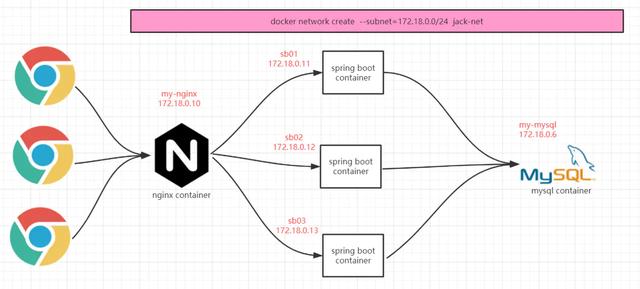
工具准备
首先我们需要一台centos的机器操作,先吹下牛啊,因为我有钱任性,买了三台云服务器,平时搭一些redis、kafak、zk等中间件做实验用,一年期的,也快到期了,小伙们如果不像我这么任性的话可以用vmware或者virtualbox等虚拟机操作哦,我这里选的是第一台106.12.84.31的机器。
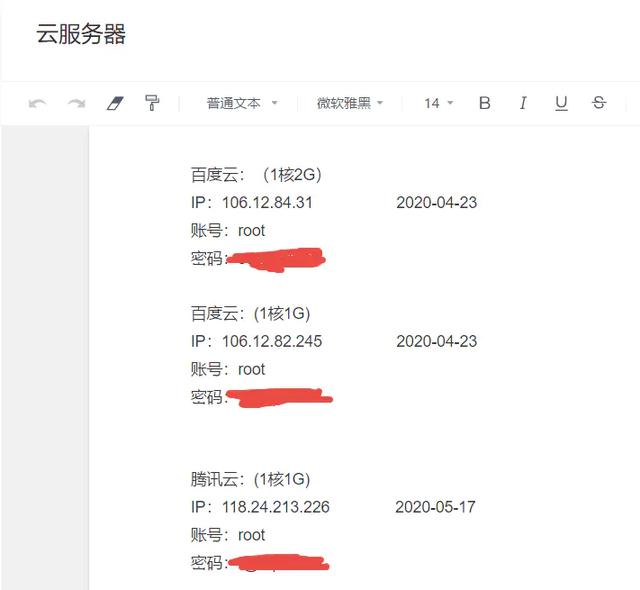
安装docker
工欲善其事必先利其器,既然要玩docker,那肯定是要先装docker是吧,这里我也放了个菜鸟的链接,很简单,大家照着操作就行。菜鸟链接
1、卸载之前的docker(可选)sudo yum remove docker docker-client docker-client-latest docker-common docker-latest docker-latest-logrotate docker-logrotate docker-engine 2、 安装必要的依赖sudo yum install -y yum-utils device-mapper-persistent-data lvm23、设置docker仓库 [设置阿里云镜像仓库可以先自行百度,后面课程也会有自己的docker hub讲解]sudo yum-config-manager --add-repo https://download.docker.com/linux/centos/docker-ce.repo4、安装dockersudo yum install -y docker-ce docker-ce-cli containerd.io5、启动dockersudo systemctl start docker6、测试docker安装是否成功sudo docker run hello-world复制代码安装完docker后是不是万事大吉,其实不然,还差一步,当我们在拉取镜像的时候就会如下所示,卡主不动了,等几个小时可能也不会好,这时候就需要我们安装镜像加速器。
[root@localhost ~]# docker pull mysqlUsing default tag: latestlatest: Pulling from library/mysql0a4690c5d889: Already exists 98aa2fc6cbeb: Already exists 0777e6eb0e6f: Already exists 2464189c041c: Already exists b45df9dc827d: Already exists b42b00086160: Already exists bb93567627c7: Already exists b9125bcebe66: Already exists d263609b23c7: Downloading [=============================> ] 27.63MB/46.88MBc9adffb2afb9: Download complete a555d31b3e6c: Download complete 9524d219b6db: Download complete复制代码登录阿里云的官网,注册个账号,然后点击左侧菜单的最下面,如我用红框标出来的,把镜像加速器配置好即可,这个原理就像我们拉取maven的jar包时一样,也会配阿里云的仓库,所以让我们一起感谢阿里,造福码农。
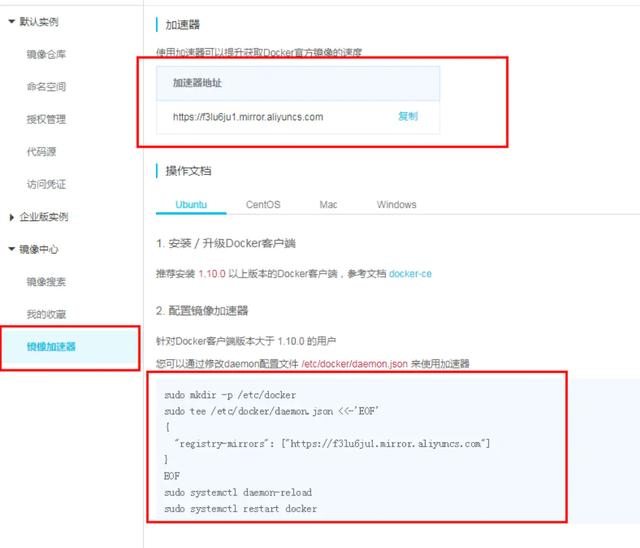
配置好以后,就可以开始我们后面的操作了,我们从后往前开始安装,即mysql->spring boot->nginx
科普
docker中有两个重要的概念,一个是image,一个container,image就是镜像,什么是镜像。类比一下,就是我们在重装系统的时候都要用ghost镜像,这是由人家制作好的,这个镜像上可能有各种各样的软件,而把这个镜像在每一台电脑上把系统重装好,就是一个实例,就是我们所说的container。一个image可以生成多个container。
安装MySQL
1)、首先创建自定义网桥,为什么要创建网桥,因为这么多容器都是要放在这一个网段里的,而在不同网段上的container是ping不通的
docker network create --subnet=172.18.0.0/24 jack-netdocker network ls [查看所有网络]docket network inspect jack-net [查看详情]docker network rm jack-net [删除]复制代码2)、拉取镜像,不加版本默认拉取最新的,也可以指定版本mysql:5.7
docker pull mysql复制代码3)、创建volume,为什么需要volume,你可以理解为持久化,mysql保存的数据都是存在磁盘上的,我们需要把docker中生成的数据挂载到宿主机上
docker volume create v1复制代码4)、创建mysql容器,-d是后台运行,--name是给container起的名字,-v就是挂载,-p是端口映射,docker中的3306映射到宿主机的3306,-e是密码,--net是使用哪个网段,--ip是在这个网段中用的地址
docker run -d --name jack-mysql -v v1:/var/lib/mysql -p 3306:3306 -e MYSQL_ROOT_PASSWORD=jack123 --net=jack-net --ip 172.18.0.6 mysql复制代码5)、接下来我们来做测试,用navicate连接,执行.mysql文件新建表
name:jack-mysqlip:106.12.84.31 [宿主机的ip] 端口:3306 [宿主机端口]user:rootpassword:jack123 [创建container时我们设的密码]复制代码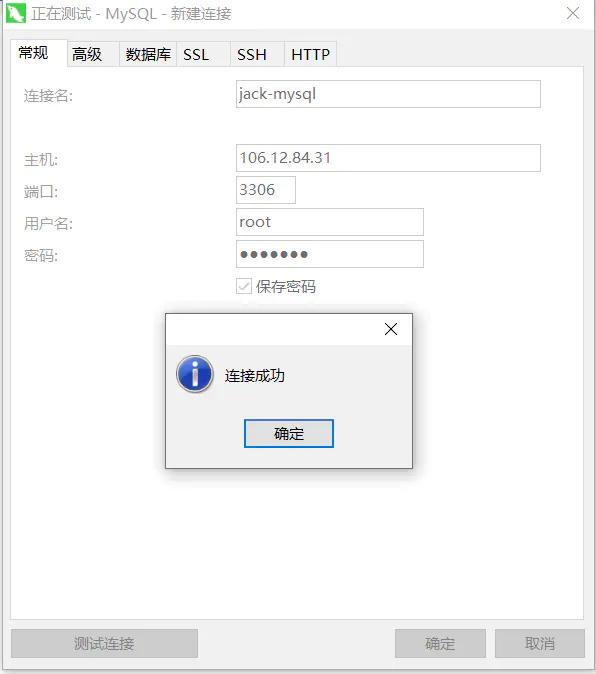
连接成功
create schema jack_springboot collate utf8mb4_0900_ai_ci;use jack_springboot;create table t_user(id int not nullprimary key,username varchar(50) not null,password varchar(50) not null,number varchar(100) not null);复制代码建表语句
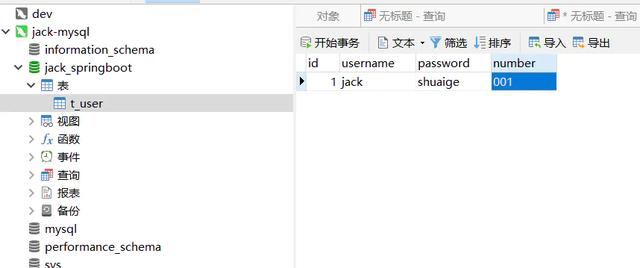
插入一条数据
mysql到此就准备好了
安装Spring Boot项目
1)、首先搭建一个springboot +mybatis项目,这个很简单,简单的三层架构,这里我放上我github的地址,github.com/xuhaoj/spri… 大家可以star一下
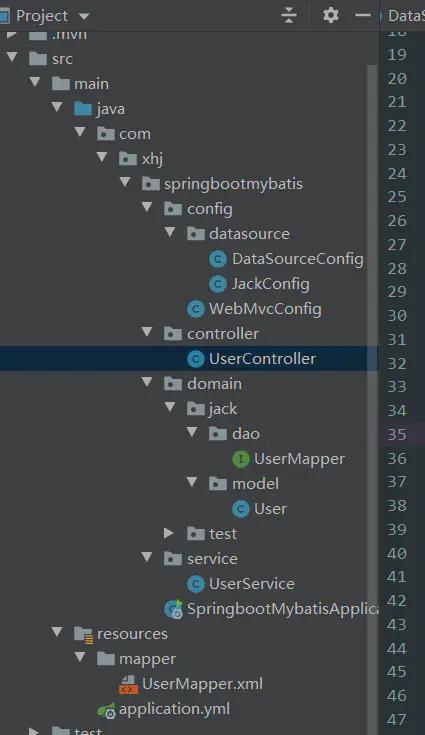
项目结构
这里写的是mysql container的ip地址和端口,因为在同一个网段中,容器之间不仅可以通过ip访问,也可以通过名称,因为内置了一个DNS的解析,即jdbc:mysql://my-mysql:3306/xxxxx
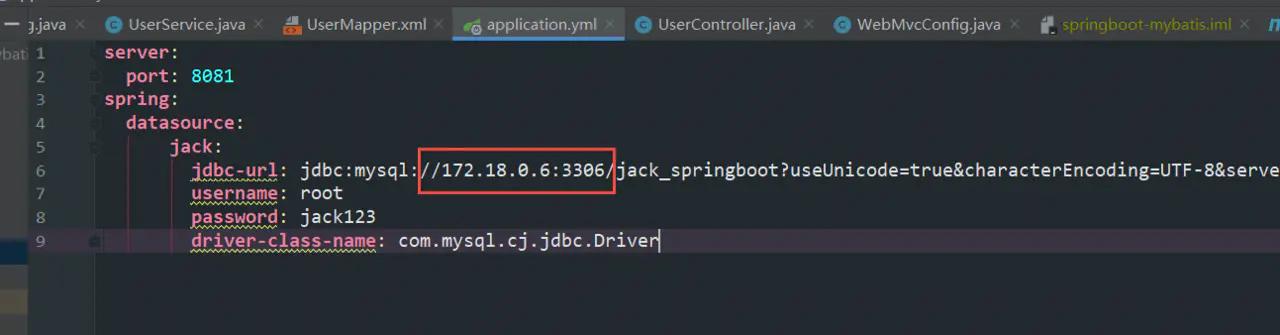
2)、将项目进行打包,在项目的target下找到"springboot-mybatis-0.0.1-SNAPSHOT.jar"
mvn clean package -Dmaven.test.skip=true复制代码3)、在centos7创建一个文件夹
mkdir -p xhj/springboot-mybatis复制代码4)、安装文件传输工具,将"springboot-mybatis-0.0.1-SNAPSHOT.jar"上传到该目录下
yum install lrzszrz -y复制代码5)、创建并且编写dockerfile,好,这里的关键来了,我们平时生成container是把别人已经制作好的image拉取下来,而现在这是我们自己的项目,所以这个image需要我们自己做,而制作的原材料就是dockerfile
vi DockerfileFROM openjdk:8MAINTAINER itcrazy2016LABEL name="springboot-mybatis" version="1.0" author="itcrazy2016"COPY springboot-mybatis-0.0.1-SNAPSHOT.jar springboot-mybatis.jarCMD ["java","-jar","springboot-mybatis.jar"]复制代码6)、生成image镜像
docker build -t sbm-image .复制代码查看一下,我们自己的image已经生成好了
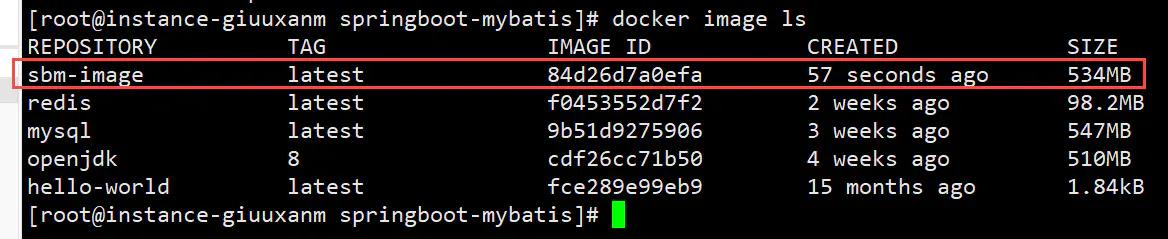
7)、最后一步,通过我自己制作的image生成三个springboot项目容器,这里的命令和生成mysql的一样,不在重复说明
docker run -d --name sb01 -p 8081:8081 --net=jack-net --ip 172.18.0.11 sbm-imagedocker run -d --name sb02 -p 8082:8081 --net=jack-net --ip 172.18.0.12 sbm-imagedocker run -d --name sb03 -p 8083:8081 --net=jack-net --ip 172.18.0.13 sbm-image复制代码查看一下,至此,我们自己项目和mysql的container都已经生成好了
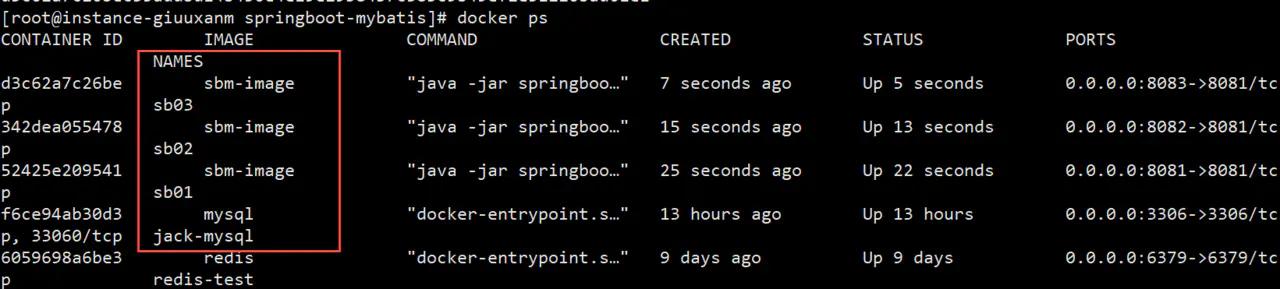
安装Nginx
好,现在是最后一步了,胜利的曙光就在眼前
1)、在宿主机中xhj/nginx目录下新建一个nginx.conf文件,这里的ip和端口还是container自己的ip和端口,不要填写宿主机的
user nginx;worker_processes 1;events { worker_connections 1024;}http { include /etc/nginx/mime.types; default_type application/octet-stream; sendfile on; keepalive_timeout 65; server { listen 80; location / { proxy_pass http://balance; } } upstream balance{ server 172.18.0.11:8081; server 172.18.0.12:8081; server 172.18.0.13:8081; } include /etc/nginx/conf.d/*.conf;}复制代码2)、拉取nginx镜像
docker pull nginx复制代码3)、创建nginx容器,通过挂载的方式,container中的配置文件就是读取我们宿主机中创建的配置文件,so easy
docker run -d --name my-nginx -p 80:80 -v /xhj/nginx/nginx.conf:/etc/nginx/nginx.conf --network=jack-net --ip 172.18.0.10 nginx复制代码4)、最后我们用postman来验证一下,这里nginx配的是80端口,http默认端口就是80,所以我不需要在加端口
http://宿主机ip/user/listall复制代码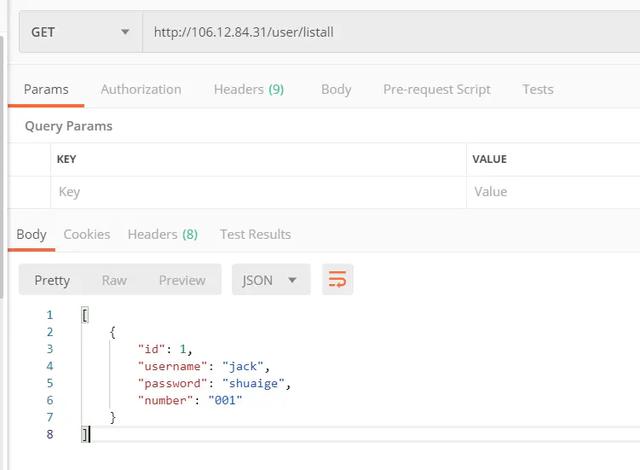
至此,大功告成,我们的docker初体验圆满成功!
总结
小伙伴看完这篇文章有没有感觉很神奇,区区几个命令就把这么多东西给部署起来了。而在此之前就是各种各样的安装,繁琐的配置,试想该项目中只是用了mysql,而真正项目中还会用到redis、kafak、zookeeper等中间件的使用,这些东西还不能只是单机,还要考虑集群高可用,那无异于运维成本是相当大的,而使用了docker就会简单很多。
大家可以跟着做一下,或者不愿意做的话看完这篇文章至少会对docker有一个感性的认识,很多时候我们做java开发,只要我们代码往上一推,过一会编译部署以后新功能就能访问到了,这一系列的CI/CD背后就是强大的工具技术支持jenkins、docker、k8s,这些运维团队都帮我们做好了,俗话说技多不压身,我们在做开发的同时还需要了解一些运维知识来充实自己。
最后我们要保持一个空杯心态,小伙伴看完以后可能会觉得运维也不过如此,其实不然,这只是冰山一角,真实中的运维场景会比这复杂很多,比如
- 今天这多container都是一个个敲命令,重复工作很多,也很累,尤其是端口、映射、挂载啊多了以后完全分不清,这时候就要用到docker compose技术,这是相当于一个yml文件,可以一键帮我们部署
- 而且这么多container都是部署在单机上,当container很多的时候一台机器是扛不住,而且很多时候我们会做高可用,存在多机部署的情况,这就需要用到docker swarm和k8s等容器编排技术
- 本项目中用的mysql也是单机,而如果我们要做mysql集群的话还需要用到haproxy+pxc技术 .....
总之,要学的还有很多,感谢大家的收看,如果你觉得不错,请动手点个赞。






的场景是不支持循环依赖的)


)









